nah ane muncul lagi gan maaf lama g online kwkwk.
kali ini ane mau sharing tutorial radio online gratis walaupun udah lama ni tutorialnya tapi ane sheringin MADE In DWIblog Informatika :D. langsung kepokok bahasan yakk /.....
1. Download software yang diperlukan:
- Shoutcast Server (download versi Linux atau Windows)
- Shoutcast DSP Plugin (download versi Linux atau Windows)
2. Install dan jalankan Shoutcast Server di komputer yang ingin kita jadikan server. Untuk instalasi di Linux cukup ekstrak file “shoutcast-1-9-5-linux-glibc6.tar.tar” dan jalankan file “sc_serv”. Tidak perlu menjadi root untuk menjalankannya.
3. Install Winamp dan Shoutcast DSP Plugin di komputer tempat kita akan mengalirkan content radio (mp3 music, dsb) ke Shoutcast Server.
4. Jalankan Winamp, kemudian klik kanan dan pilih “Options” -> “Preferences”.

5. Klik DSP/Effect di bagian Plug-ins dan pilih Nullsoft SHOUTcast Source DSP. Kemudian akan muncul satu window SHOUTcast Source dengan menu “Main”, “Output”, “Encoder”, “Input”.
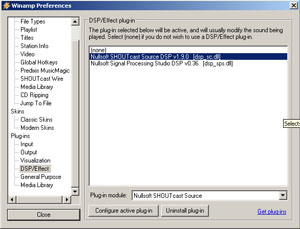
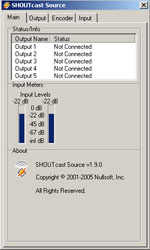
6. Pilih “Output” dan klik “Connect” untuk konek ke Shoutcast server, sebelumnya perlu diperhatikan beberapa hal di bawah:
- Cek “Address” apakah sudah sesuai dengan server anda. Pilih “localhost” apabila anda install server di tempat anda menginstall Winamp dan DSP Plugin.
- Password default adalah “Changeme” (tanpa tanda kutip). Anda dapat mengubah setting password ini di “sc_serv.ini” atau “sc_serv.conf” yang terletak satu direktori dengan Shoutcast Server. (C:\Program Files\SHOUTcast\ untuk versi Windows)




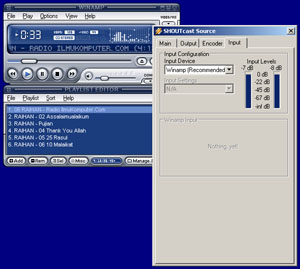










9 komentar:
Waaaah info menarik nih sobat,,,,,,,
makasih ya,,,,,,,,
Radio Falah Mulyana ntar..... hehehehe
kunjungan silaturahmi
sangat bermanfaat infonya sob...
wahh,, keren nih sobb,,,
happy blogging
Wah, baru tahu nih...
Tapi kayaknya agak rumit...
Waahh kren nih sobat...saya baru tahu sobat...
Maaf nih sobat baru mampir soalnya lagi banyak kegiatan....
info nya sangat membantu sekali gan.. Thank you sudah ngeshare.
woww.. ternyata rumit dan banyak juga yaa aplikasi yang dilibatkan.. tpi menambah wawasan sob. thanks
wow keren... saya justru baru tau kalau winamp bisa tuk yang seperti ini ;) terimakasih atas informasinya mas ;)
ijin menyimak sob :D
admin " variasi blogger "
Posting Komentar